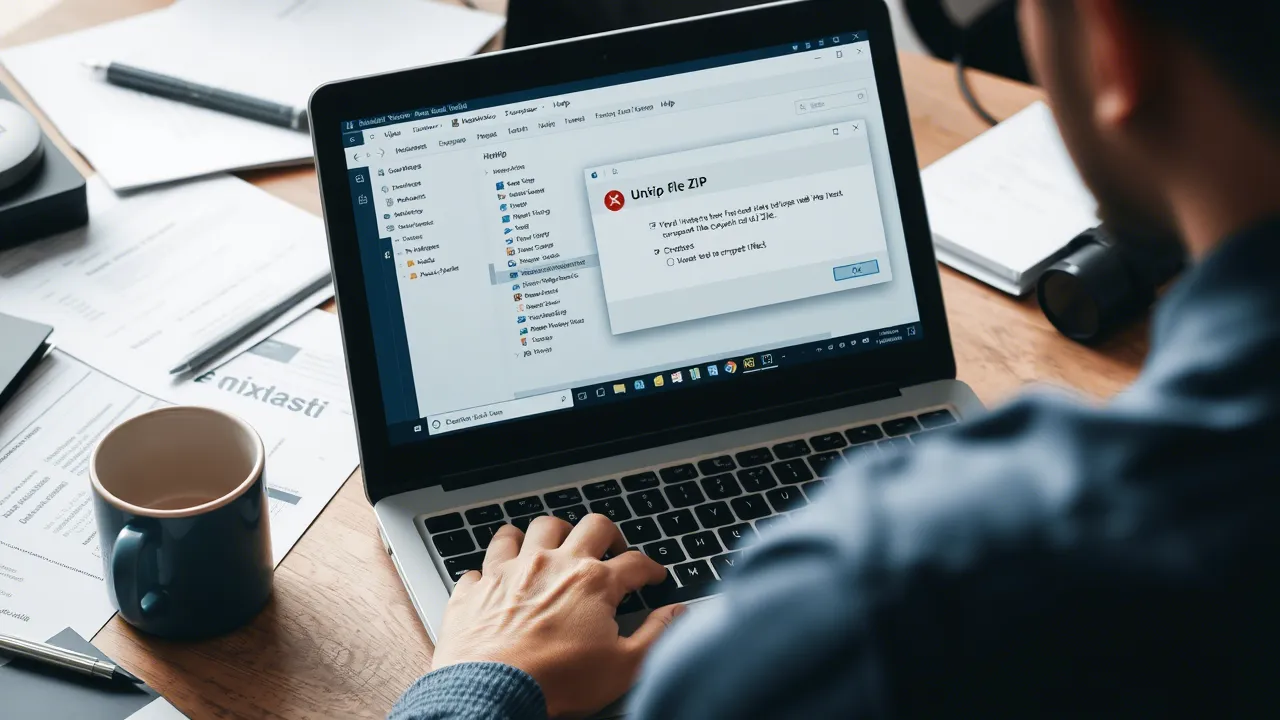Χάρη στον εγγενή εξαγωγέα ZIP, η εξαγωγή αρχείων ZIP και RAR έχει γίνει πιο εύκολη στα Windows 11. Ο εξαγωγέας είναι αρκετά καλός για την προβολή ή την αντιγραφή αρχείων από τη διεπαφή του File Explorer.
Ωστόσο, ορισμένοι χρήστες των Windows αντιμετώπισαν πρόσφατα προβλήματα κατά την εξαγωγή ενός αρχείου ZIP χρησιμοποιώντας το βοηθητικό πρόγραμμα εξαγωγής του Windows File Explorer. Κατά την εξαγωγή, οι χρήστες λαμβάνουν ένα μήνυμα σφάλματος 0x80010135 «Πολύ μεγάλη διαδρομή».
Το περιεχόμενο αυτού του σεναρίου δημιουργείται αυστηρά για εκπαιδευτικούς σκοπούς. Η χρήση γίνεται με δική σας ευθύνη.
Το σφάλμα 0x80010135 εμποδίζει τους χρήστες να εξάγουν αρχεία ZIP με την επιλογή Εξαγωγή του Εξερεύνηση αρχείων. Εάν λαμβάνετε το ίδιο μήνυμα λάθους 0x80010135 ή «Περιέχει μεγάλη διαδρομή», συνεχίστε να διαβάζετε τον οδηγό.
Πραγματικός λόγος για το σφάλμα 0x80010135: Η διαδρομή είναι πολύ μεγάλη
Το μήνυμα σφάλματος εμφανίζεται γενικά όταν η διαδρομή αρχείου με ένα όνομα είναι μεγαλύτερη από 260 χαρακτήρες. Έτσι, εάν το όνομα υπερβαίνει τους 260 χαρακτήρες, θα λάβετε αυτό το μήνυμα σφάλματος.
Εμφανίζεται επίσης το μήνυμα λάθους “Πολύ μεγάλη διαδρομή” λόγω λανθασμένης εγκατάστασης λογισμικού, η οποία αφήνει μη έγκυρες καταχωρήσεις, οδηγώντας σε σφάλμα πολύ μεγάλης διαδρομής.
Πώς να διορθώσετε το σφάλμα ZIP 0x80010135: Η διαδρομή είναι πολύ μεγάλη
Παρακάτω, έχουμε μοιραστεί μερικές απλές λύσεις για την εξάλειψη του σφάλματος εξαγωγής ZIP 0x80010135 στα Windows 10/11. Ας αρχίσουμε.
1. Επανεκκινήστε τον υπολογιστή σας
Το πρώτο βήμα κάθε διαδικασίας αντιμετώπισης προβλημάτων είναι μια απλή επανεκκίνηση του συστήματος. Η επανεκκίνηση συστήματος θα σταματήσει τις εφαρμογές και τις διεργασίες που εκτελούνται στο παρασκήνιο που ενδέχεται να έρχονται σε διένεξη με τη λειτουργικότητα του File Explorer.
Επομένως, προτού προχωρήσετε στην αντιμετώπιση προβλημάτων για προχωρημένους, είναι απαραίτητο να επανεκκινήσετε τον υπολογιστή σας με Windows. Κάντε κλικ στο κουμπί Έναρξη των Windows και επιλέξτε Power Menu. Στο μενού Power, επιλέξτε Επανεκκίνηση.
2. Μειώστε το μήκος του ονόματος αρχείου ZIP
Όπως όλοι γνωρίζουμε, το μήνυμα Σφάλμα 0x80010135: Πολύ μεγάλη διαδρομή εμφανίζεται γενικά όταν η διαδρομή για τον φάκελο που έχει εξαχθεί υπερβαίνει τα όρια χαρακτήρων των Windows 260.
Επομένως, εάν αυτός είναι ο λόγος που λαμβάνετε το μήνυμα σφάλματος, πρέπει να μειώσετε το μήκος του ονόματος αρχείου ZIP.
1. Για να ξεκινήσετε, ανοίξτε την Εξερεύνηση αρχείων. Στη συνέχεια, μετακινηθείτε στη θέση όπου το Αρχείο ZIP που θέλετε να εξαγάγετε έχει αποθηκευτεί.
2. Κάντε δεξί κλικ στο αρχείο ZIP και επιλέξτε Μετονομάζω.

3. Απλώς εισαγάγετε ένα μικρότερο όνομα αρχείου για το αρχείο ZIP. Σιγουρέψου ότι ονομάστε το όνομα του αρχείου αρχειοθέτησης όσο το δυνατόν συντομότερο. Συνιστάται να διατηρείτε τον τίτλο εντός 5 ή 6 χαρακτήρων.

Αφού μετονομαστεί, μπορείτε να εξαγάγετε το αρχείο ZIP από τις επιλογές του File Explorer. Αυτή τη φορά, δεν θα λάβετε το μήνυμα σφάλματος.
Ακόμη και μετά τη μετονομασία του τίτλου του αρχείου ZIP, η διαδρομή εξαγωγής για το ZIP ενδέχεται να είναι πολύ μεγάλη επειδή περιλαμβάνει πολλούς υποφακέλους.
Μπορείτε να συντομεύσετε τη διαδρομή εξαγωγής εξάγοντας το αρχείο και μετακινώντας το στον κατάλογο Root. Εδώ είναι τι πρέπει να κάνετε.
1. Μεταβείτε στο φάκελο όπου έχετε αποθηκεύσει το αρχείο ZIP.
2. Κάντε δεξί κλικ στο αρχείο ZIP και επιλέξτε Αποσυμπίεση όλων.

3. Στη συνέχεια, κάντε κλικ στο κουμπί Αναζήτηση και επιλέξτε C:Drive. Μπορείτε επίσης να επιλέξετε οποιαδήποτε άλλη μονάδα δίσκου, αλλά βεβαιωθείτε ότι η διαδρομή εξαγωγής είναι μόνο C:, D:, κ.λπ.

4. Μόλις τελειώσετε, κάντε κλικ στο κουμπί Εξαγωγή.
Αυτό είναι! Αυτή τη φορά, δεν θα λάβετε το σφάλμα εξαγωγής ZIP 0x80010135 στα Windows.
4. Ενεργοποιήστε τη μεγαλύτερη διαδρομή αρχείου
Μπορείτε να χρησιμοποιήσετε το Windows PowerShell για να ενεργοποιήσετε την υποστήριξη μεγαλύτερης διαδρομής αρχείων στα Windows. Η ενεργοποίηση της υποστήριξης μεγαλύτερης διαδρομής αρχείου θα εξαλείψει πιθανώς το μήνυμα σφάλματος εξαγωγής ZIP 0x80010135.
Μπορείτε να ενεργοποιήσετε την υποστήριξη μεγαλύτερης διαδρομής αρχείων τροποποιώντας το Μητρώο, κάνοντας αλλαγές στην Πολιτική τοπικής ομάδας ή εκτελώντας την εντολή PowerShell. Η εντολή PowerShell είναι η πιο εύκολη επιλογή. εδώ είναι τι πρέπει να κάνετε.
1. Πληκτρολογήστε PowerShell στην αναζήτηση των Windows. Στη συνέχεια, κάντε δεξί κλικ PowerShell και επιλέξτε Εκτέλεση ως διαχειριστής.

2. Όταν ανοίξει το βοηθητικό πρόγραμμα PowerShell, εκτελέστε τη δεδομένη εντολή:
New-ItemProperty -Path "HKLM:\SYSTEM\CurrentControlSet\Control\FileSystem" -Name "LongPathsEnabled" -Value 1 -PropertyType DWORD –Force

3. Αφού εκτελέσετε την εντολή, κλείστε το PowerShell.
Αυτό είναι! Για να εφαρμόσετε τις αλλαγές, επανεκκινήστε τον υπολογιστή σας με Windows. Μετά την επανεκκίνηση, δοκιμάστε να εξαγάγετε ξανά το αρχείο ZIP. δεν θα λαμβάνετε πλέον το σφάλμα Path Too Long.
Εάν εξακολουθείτε να λαμβάνετε το μήνυμα σφάλματος Path Too Long, είναι καλύτερο να χρησιμοποιήσετε εργαλεία εξαγωγής αρχείων τρίτων κατασκευαστών.
Μπορείτε να χρησιμοποιήσετε το 7-Zip, ένα δωρεάν εργαλείο που διατίθεται για Windows, για να χειριστείτε το αρχείο ZIP. Δείτε πώς μπορείτε να εξαγάγετε το αρχείο με το 7-Zip στα Windows.
1. Κάντε λήψη και εγκαταστήστε την πιο πρόσφατη έκδοση του 7-Zip στον υπολογιστή σας με Windows.

2. Μόλις εγκατασταθεί, ανοίξτε το πρόγραμμα.
3. Τώρα, μεταβείτε στη θέση όπου είναι αποθηκευμένο το αρχείο ZIP.
4. Κάντε δεξί κλικ στο αρχείο ZIP και επιλέξτε 7-Zip > Extract.

5. Στη συνέχεια, επιλέξτε πού θέλετε να εξαγάγετε τα αρχεία και κάντε κλικ στο OK.

Αυτό είναι! Αυτός είναι ο τρόπος με τον οποίο μπορείτε να χρησιμοποιήσετε το 7-Zip για να εξαγάγετε αρχεία ZIP στο λειτουργικό σύστημα Windows.
Διαβάστε επίσης :12 καλύτερες εφαρμογές για άνοιγμα αρχείων ZIP στο Android
Αυτές είναι μερικές από τις μεθόδους εργασίας για τη διόρθωση του σφάλματος εξαγωγής ZIP 0x80010135 στο λειτουργικό σύστημα Windows. Ενημερώστε μας εάν χρειάζεστε περισσότερη βοήθεια για την επίλυση του σφάλματος αρχείου ZIP: Πολύ μεγάλη διαδρομή στα Windows 10/11.